如何轻松清除 Facebook 缓存(iOS 和 Android)
5分钟读
发表于

想知道如何清除 Facebook 缓存吗?我最近注意到,当我使用 Facebook 时,我的 Android 手机运行速度非常慢。有人建议我的缓存已满。删除后,应用程序运行速度更快了。
继续阅读以了解如何在您的设备上执行此操作。
什么是 Facebook 缓存以及为什么清除它是个好主意
缓存是 Facebook 和其他应用程序在本地存储以提高性能的一种内存。此内存保存下载的图像、视频和其他用于快速呈现您的源和配置文件的位。
但是,与任何临时存储一样,它可能会随着时间的推移而增长,从而可能导致问题。因此,偶尔清除它很重要。
以下是您可以从中获得的一些好处:
新功能和更新
旧的缓存文件可能与最新版本的应用程序不兼容,从而可能导致冲突。
当您在更新后清除缓存时,可以确保应用程序与最新增强功能无缝运行。
改进的性能
随着时间的推移,缓存会积累大量数据,可能会降低您的设备或浏览器的速度。定期删除它有助于保持最佳性能。
清除过时的信息
过时的信息有时会被缓存,从而导致错误,例如看到旧的个人资料图片或停留在过去的新闻源内容。
解决错误和故障
缓存数据有时可能会导致 Facebook 应用程序出现故障或错误。这可能表现为显示错误、功能问题或意外崩溃。
删除缓存会强制应用程序从服务器检索新数据。
保护您的隐私
Facebook 缓存存储各种数据类型,包括登录凭据、会话令牌和个人信息。虽然这样做是为了提高您的便利性,但它也带来了安全风险。
如果您的设备或应用程序遭到未经授权的访问,缓存的数据可能会被利用。清除它可以降低受损的风险 敏感的信息.
更多存储空间
缓存会累积临时文件和数据,占用您的存储空间。如果您的设备有限,删除它是获得一些免费临时存储的绝佳方法。
如何清除 Facebook 缓存
根据您用于登录平台的设备类型,方法会有所不同。我们将从针对 iOS 和 Android 的操作系统特定说明开始:
卸载应用程序(iPhone)
不幸的是,没有办法只清除 iPhone 上的缓存而不删除数据。虽然以下方法有效,但执行后您必须再次登录您的帐户:
- 打开“设置”应用程序。寻找 灰色齿轮图标 在主屏幕上。
- 向下滚动并点按 常见问题.
- 点击我手机存储。您将看到应用程序列表以及它们使用的存储空间。
- 找到最适合您的地方 Facebook 并点击它。
- 轻按 卸载应用程序。这将清除应用程序的 缓存和数据 但请保持您的文档和设置完好无损。
- 通过点击确认 卸载应用程序 一次。
- 从以下位置重新安装 Facebook 应用程序 App Store.
通过设置 (Android)
- 点击并按住 Facebook的图标 在手机主页上选择 应用信息.
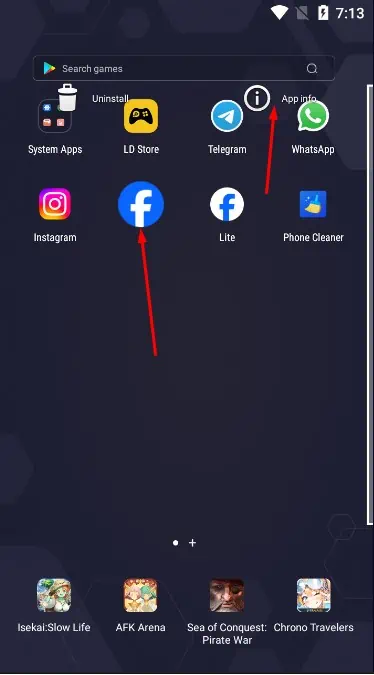
- 选择 在应用程序信息菜单中。
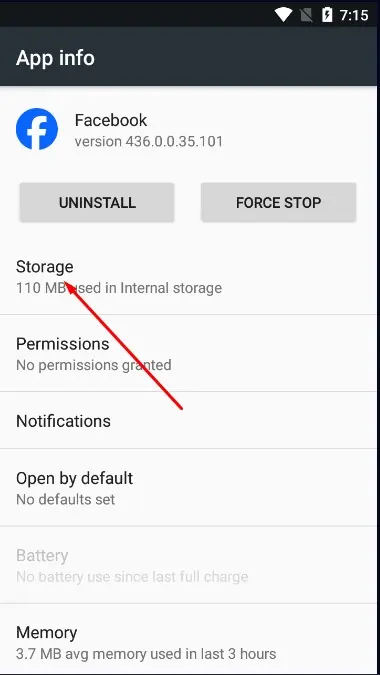
- 选择 清除缓存.
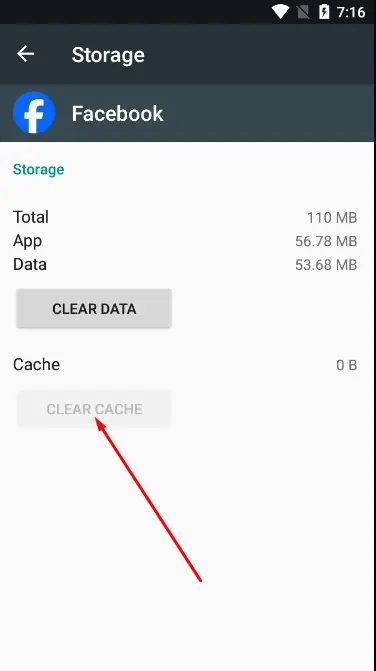
需要注意的是,如果您没有任何要清除的数据,您将看不到该选项(如上面的屏幕截图所示)。Facebook 会定期删除其缓存,因此有时会发生这种情况。
通过 Facebook 设置
- 打开您的 Facebook 帐户。打开 菜单 ( 三行 在你的右上角 个人资料图标).
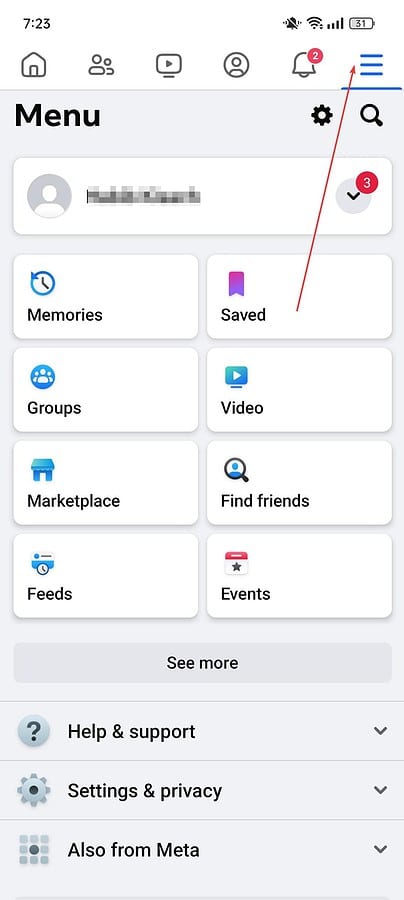
- 向下滚动到 清除日期/清理空间.
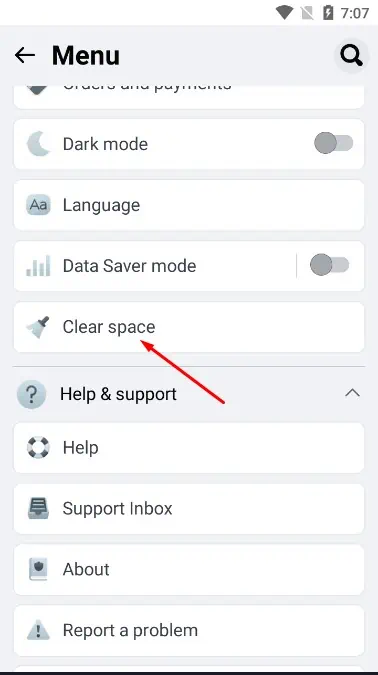
- 您将有多种选择来清除哪些缓存。
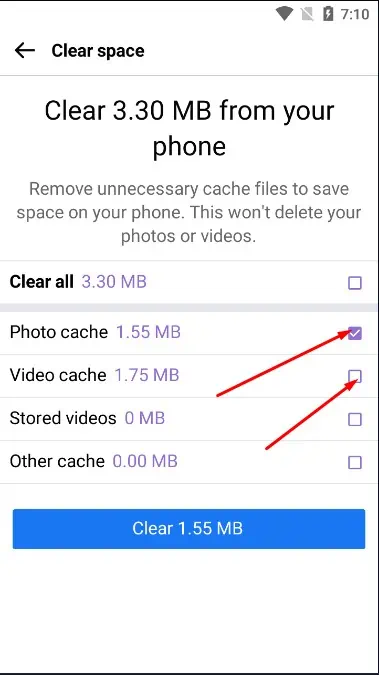
- 如果要删除所有内容,请选择 清除所有 并点击确认 清除.
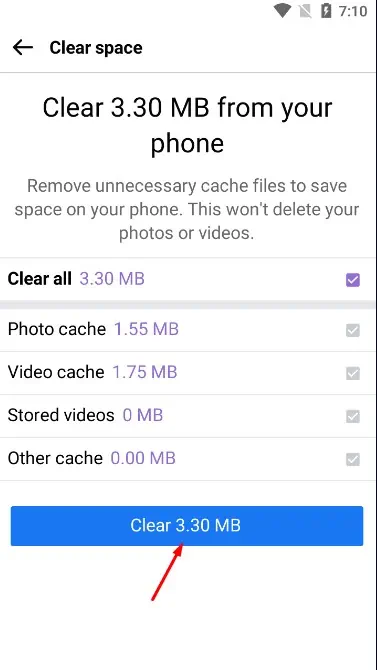
重新安装 Facebook
在 Android 上,执行以下操作:
- 点击并按住应用程序抽屉上的 Facebook 图标。选择 卸载.
- 在 Play 商店中搜索 Facebook,然后 安装 它。
在 iPhone 上执行此操作的方法如下:
- 将手指按住 信使图标 直到所有应用程序图标都摆动。
- 小 X 将出现在左上角 Messenger图标。 点击 X 按钮。
- 删除应用 从您的 iPhone 中完全删除 Messenger 及其数据。
- 从以下位置重新安装应用程序 App Store.
卸载 Facebook 会清除您的缓存,同时也会删除您的应用数据。因此,您必须重新登录。您还可能会丢失 Facebook 在您的设备本地保存的所有数据。
您还可能感兴趣的:
没有 Facebook 缓存,没有问题
所以,现在您知道如何清除 Facebook 缓存了!尽管这些数据在改善您的应用体验方面发挥着至关重要的作用,但有时删除它会更有利。
它没有真正的缺点,因为它只存储已经备份在云中的数据。无论您需要更多存储还是性能,您都可以做到这一点。









用户论坛
0消息